Ali si v digitalnem okolju lahko popolnoma varen?
Postopek obdelave rastrske fotografije
Za obdelavo fotografije sem uporabila aplikacijo Photoscape. Ko se mi je aplikacija odprla, sem kliknila na zavihek editor, ter med datotekami izbrala želeno fotografijo. Kliknila sem tipko save, ter fotografijo stisnila na 80% in jo shranila s tipko save as, kjer sem jo po svoje poimenovala. Nato sem med datotekami izbrala že stisnjeno fotografijo in jo uredila. S funkcijo crop sem fotografijo najprej obrezala, potem sem ji dodala filter in napis. Na koncu, ko sem bila s fotografijo zadovoljna, sem ponovno kliknila na tipko save, save as in jo preimenovano shranila.
1. KORAK
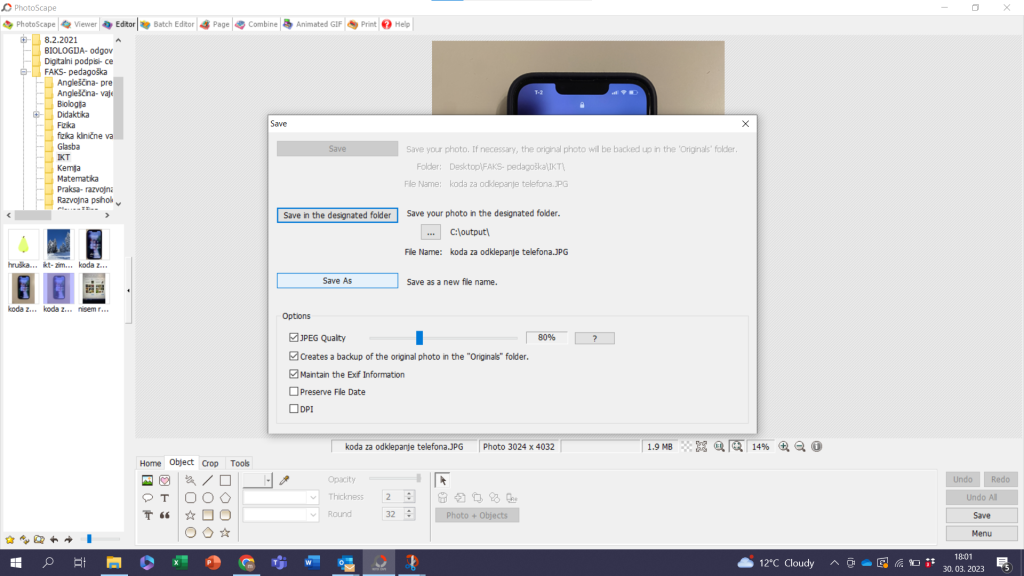
Stisnjenje fotografije by MB is licensed under CC BY-NC-SA 4.0
2. KORAK
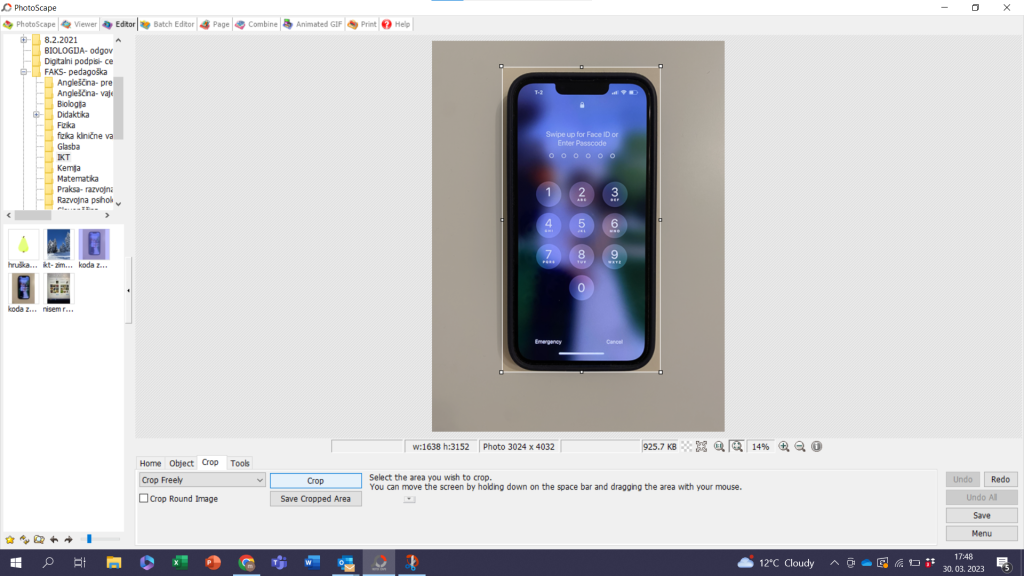
Obrezovanje fotografije by MB is licensed under CC BY-NC-SA 4.0
3. KORAK
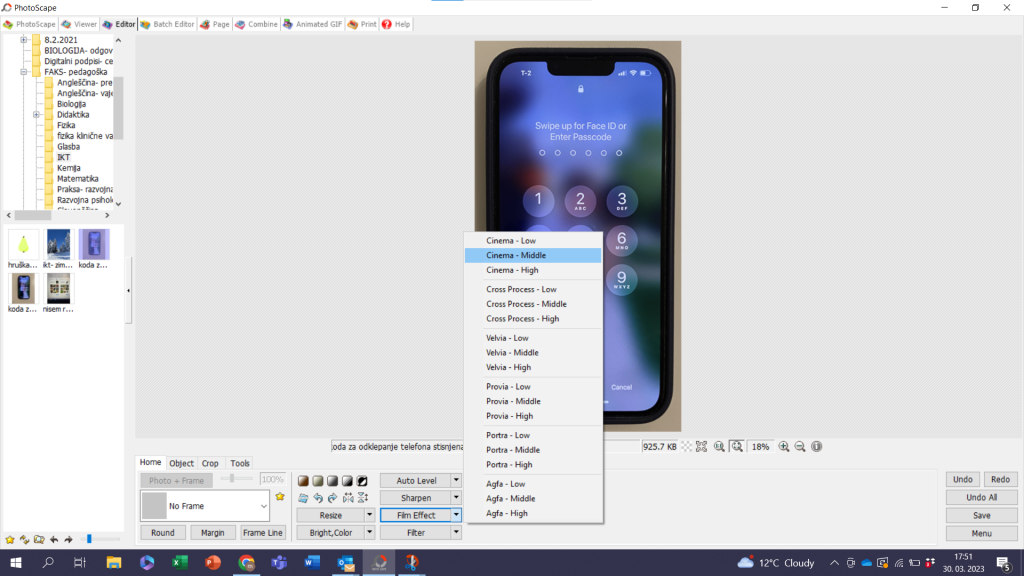
Dodajanje filtra by MB is licensed under CC BY-NC-SA 4.0
4. KORAK
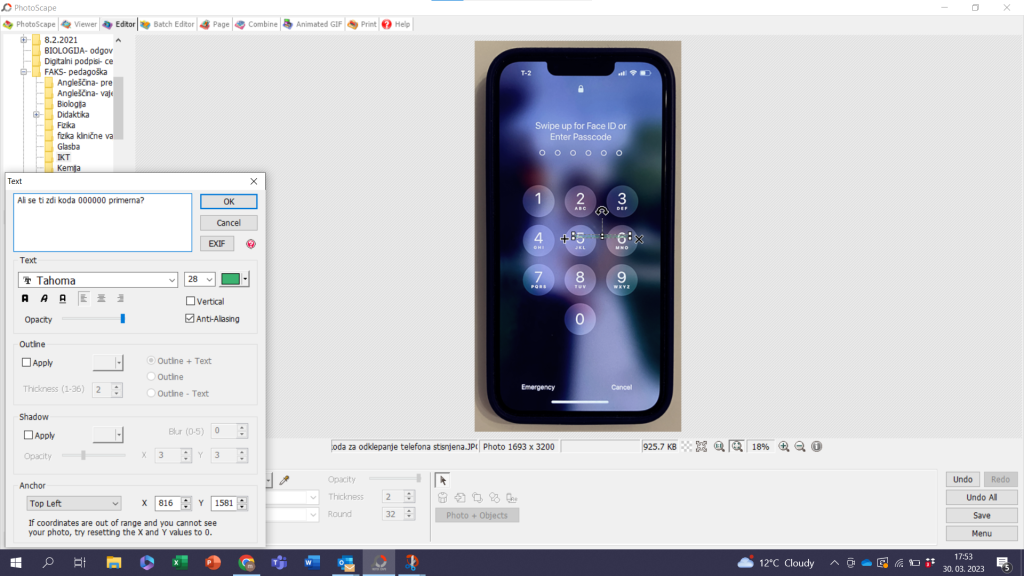
Dodajanje besedila by MB is licensed under CC BY-NC-SA 4.0
Postopek izdelovanja vektorske slike
Vektorsko sliko sem izdelala v aplikaciji Inkscape.
Motiv za vektorsko grafiko sem izbrala na podlagi tega, da bom lahko urejala poti po vozliščih. Na tak način sem tako uredila trup človeka in roko katera pritiska na gumb (add as friend).
1. KORAK
Za začetek sem s funkcijo risanja pravokotnikov in kvadratov narisala pravokotnik, katerega sem obarvala.
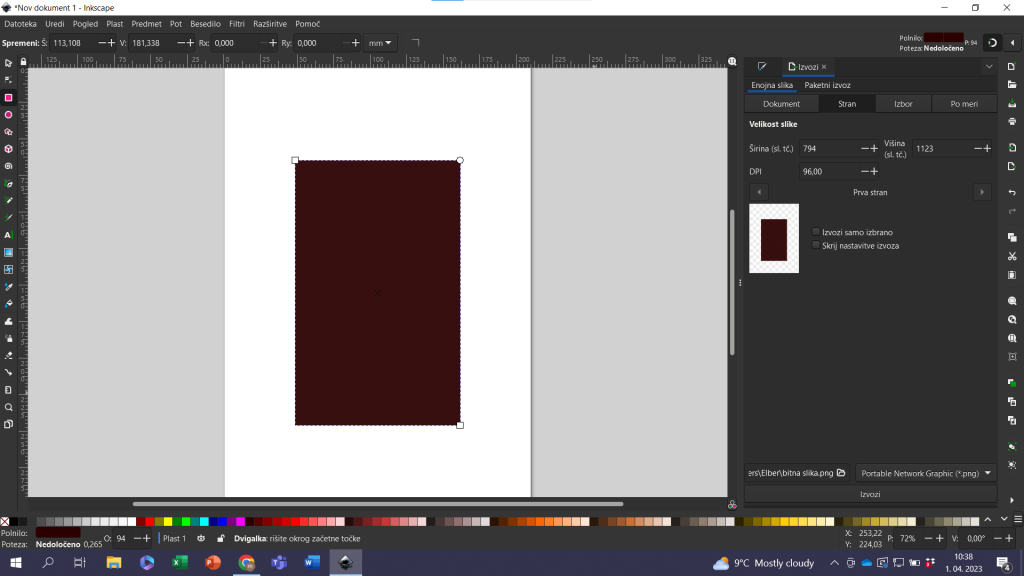
1. korak by MB is licensed under CC BY-NC-SA 4.0
2. KORAK
Narisanemu pravokotniku sem nato zaoblila ogljišča.
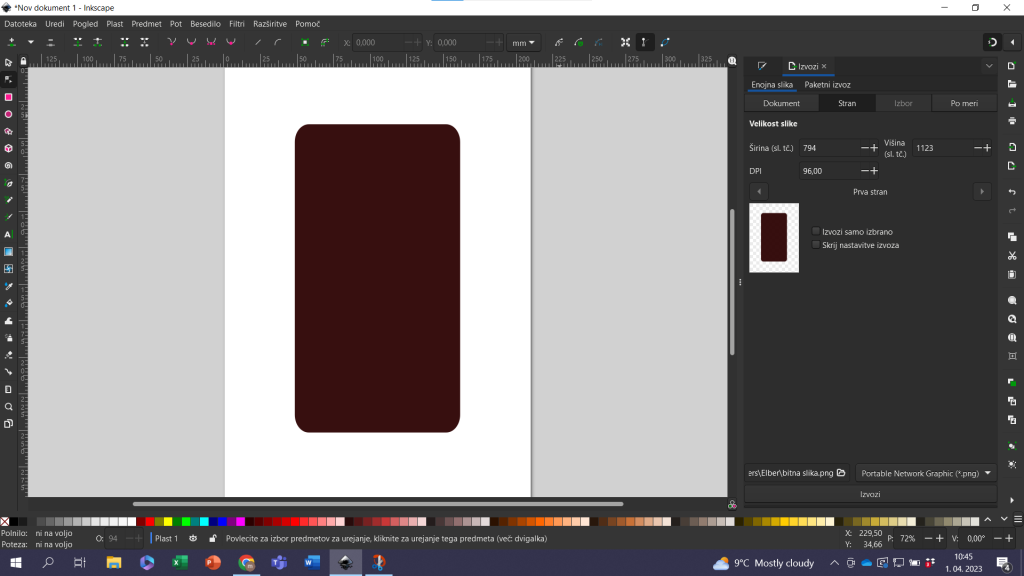
2. korak by MB is licensed under CC BY-NC-SA 4.0
3. KORAK
Nato sem narisala še en pravokotnik, katerega sem pobarvala na sivo in ga zmanjšala.
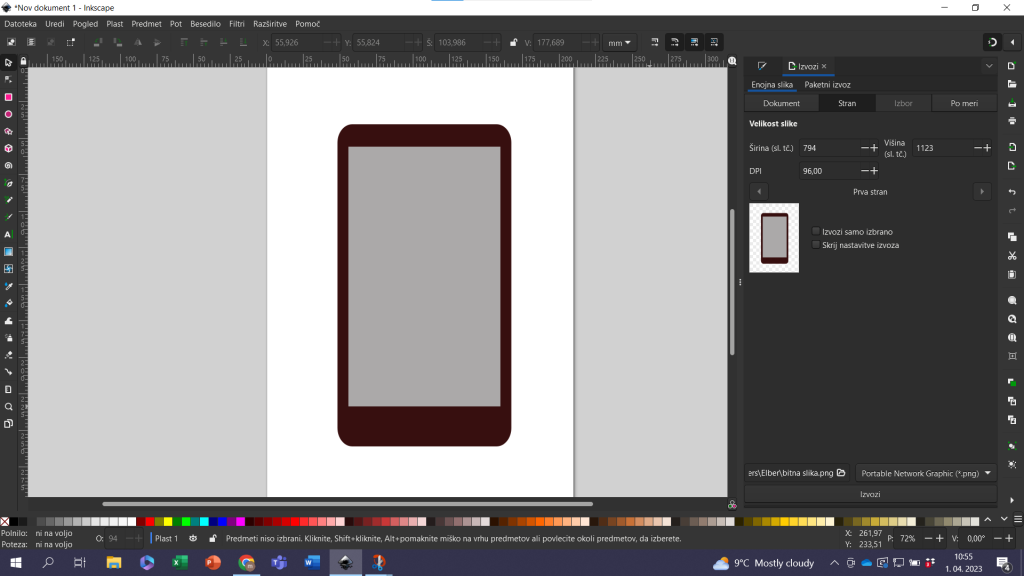
3. korak by MB is licensed under CC BY-NC-SA 4.0
4. KORAK
V naslednjem koraku sem s funkcijo risanja krogov, elips in lokov narisala krog, katerega sem pobarvala z enako barvo, kot zaslon telefona. Nato sem krog oblikovala na tako velikost, da je ustrezal sliki.
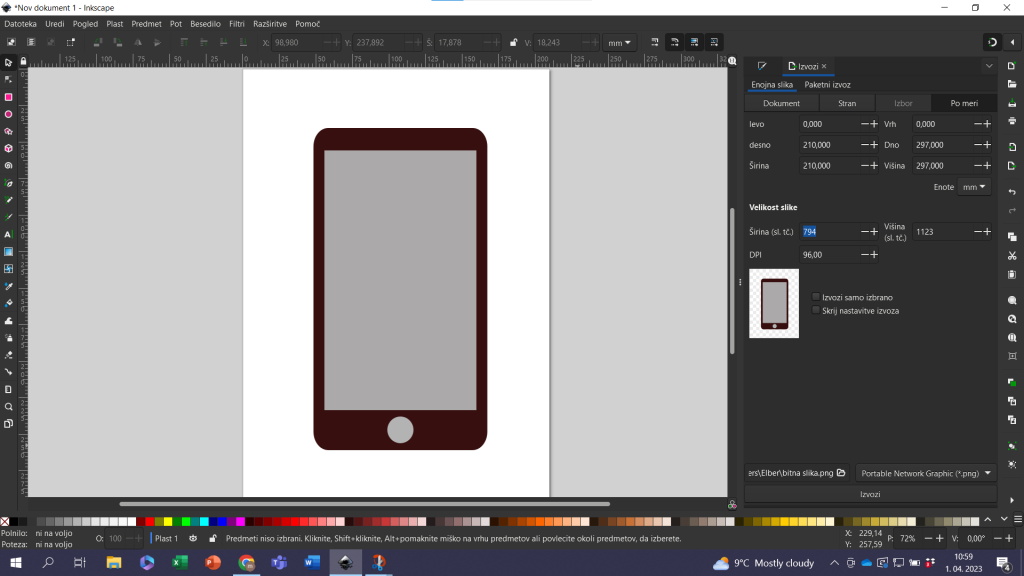
4. korak by MB is licensed under CC BY-NC-SA 4.0
5. KORAK
Da bi bil telefon popoln, sem ponovno s funkcijo risanja pravokotnikov in kvadratov naredila pravokotnik, le da je bil ta zelo ozek in majhen. Ko sem ga narisala sem mu zaoblila robove. Nato pa sem spodnji, že narisan krog še podvojila, ter ga pomanjšala in dodala na vrh telefona.
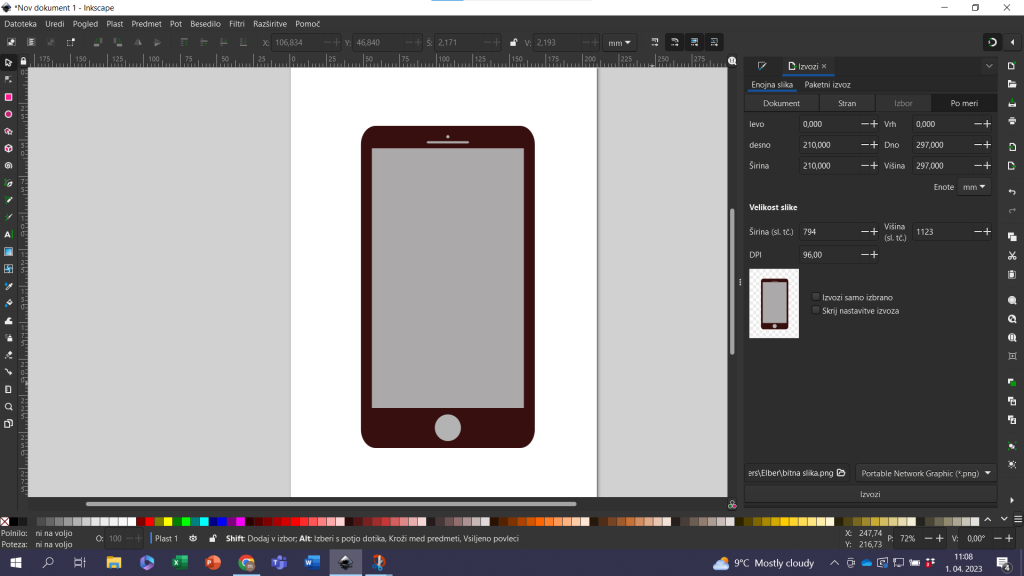
5. korak by MB is licensed under CC BY-NC-SA 4.0
6. KORAK
S funkcijo risanja sem dodala še bel kvadrat in ga umestila na sliko, poleg tega pa sem telefon prebarvala na črno barvo.
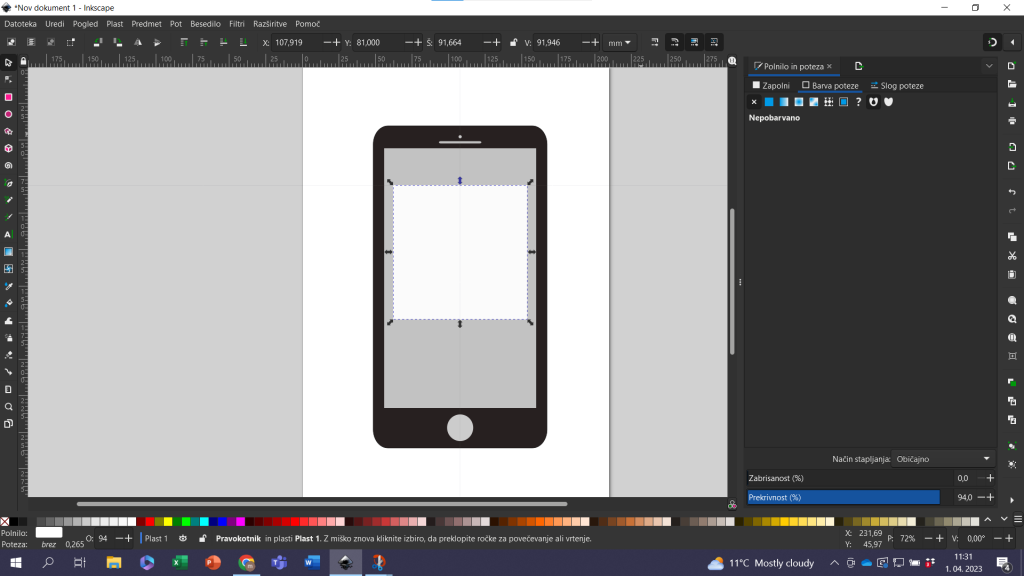
6. korak by MB is licensed under CC BY-NC-SA 4.0
7. KORAK
Dodala sem še en pravokotnik, kateremu sem zaoblila robove, ter poiskala novo barvo.
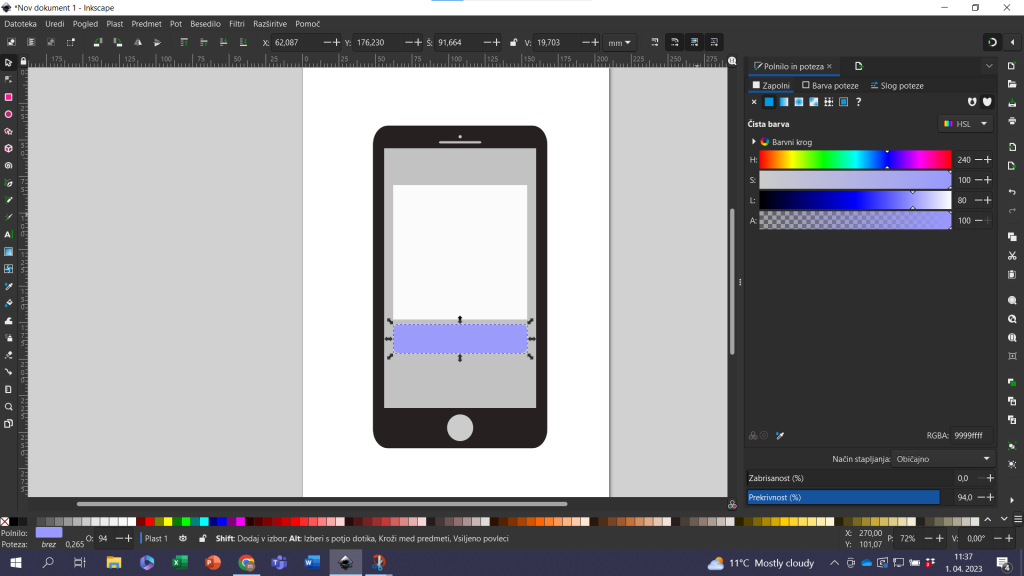
7. korak by MB is licensed under CC BY-NC-SA 4.0
8. KORAK
S funkcijo ustavite in urejajte predmete besedila sem dodala besedilo (add as friend). Nato sem izbrala pisavo (Bahnschrift) in besedilo sredinsko poravnala na modro podlago.
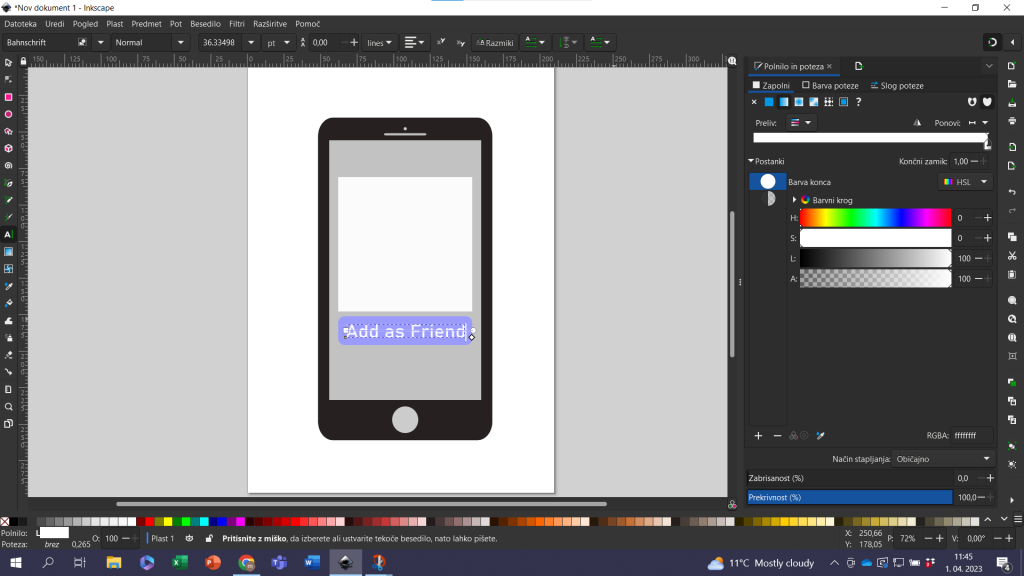
8. korak by MB is licensed under CC BY-NC-SA 4.0
9. KORAK
Besedilu sem dodala globino, saj sem želela pridobiti videz tipke (da izgleda bolj 3D).
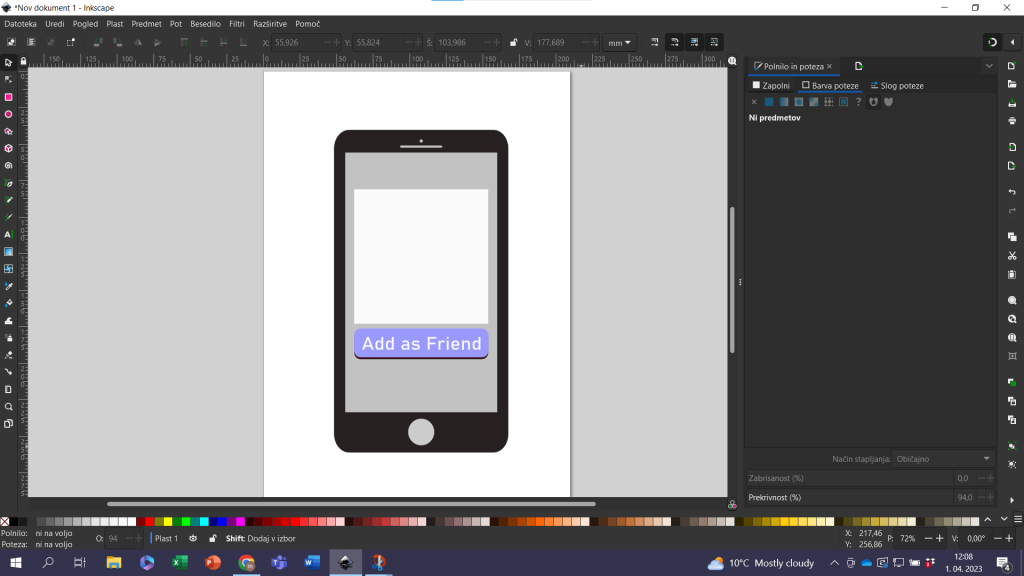
9. korak by MB is licensed under CC BY-NC-SA 4.0
10. KORAK
S funkcijo rišite krivulje in ravne črte sem narisala dve ravni črti, ki sta mi služili za trup človeka.
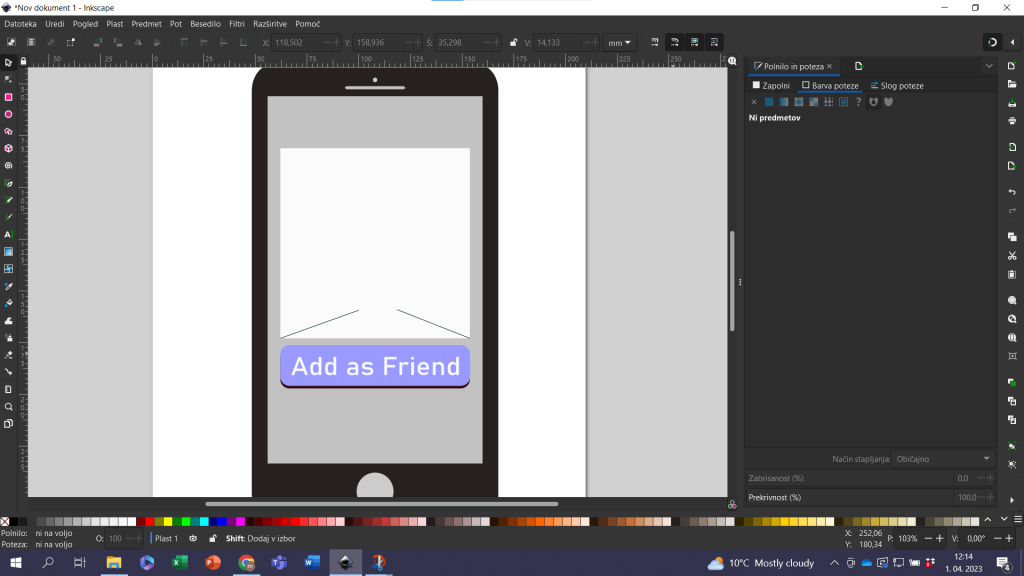
10. korak by MB is licensed under CC BY-NC-SA 4.0
11. KORAK
S funkcijo uredite poti po vozliščih, sem ju spremenila.
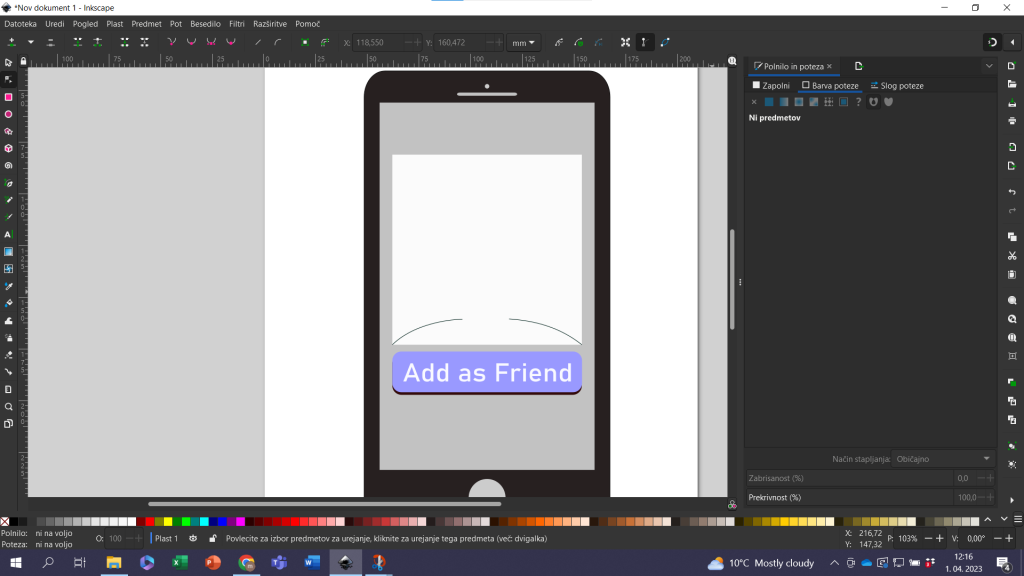
11. korak by MB is licensed under CC BY-NC-SA 4.0
12. KORAK
Ponovno sem s funkcijo risanja dodala kvadrat, krog in pa dve elipsi, katere sem vse pobarvala s črno barvo, prav tako pa sem pobarvala že od prej narisan trup.
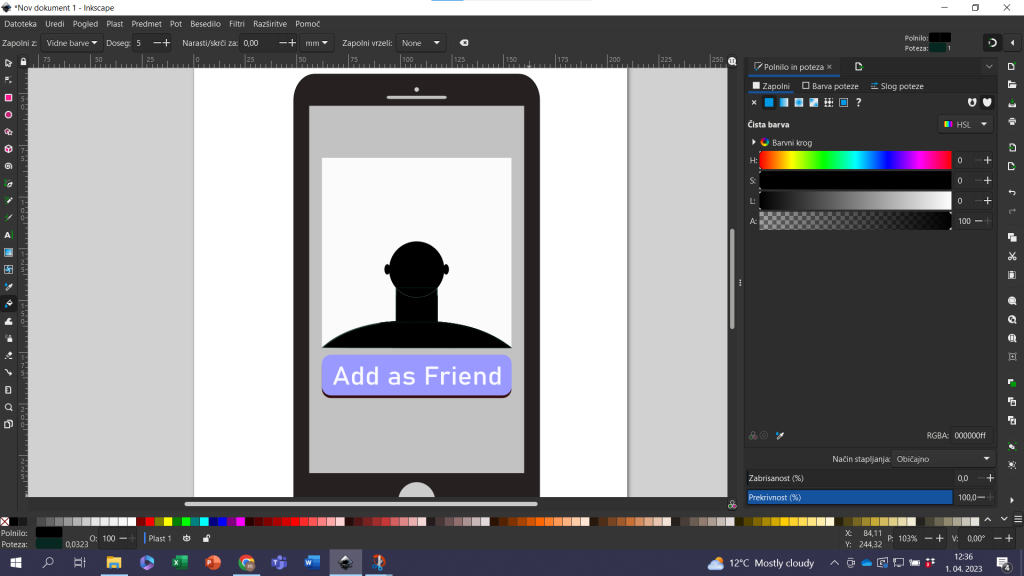
12. korak by MB is licensed under CC BY-NC-SA 4.0
13. KORAK
S funkcijo uredi poti po vozliščih sem like uredila tako, da sem dobila nekakšno podobo človeka.
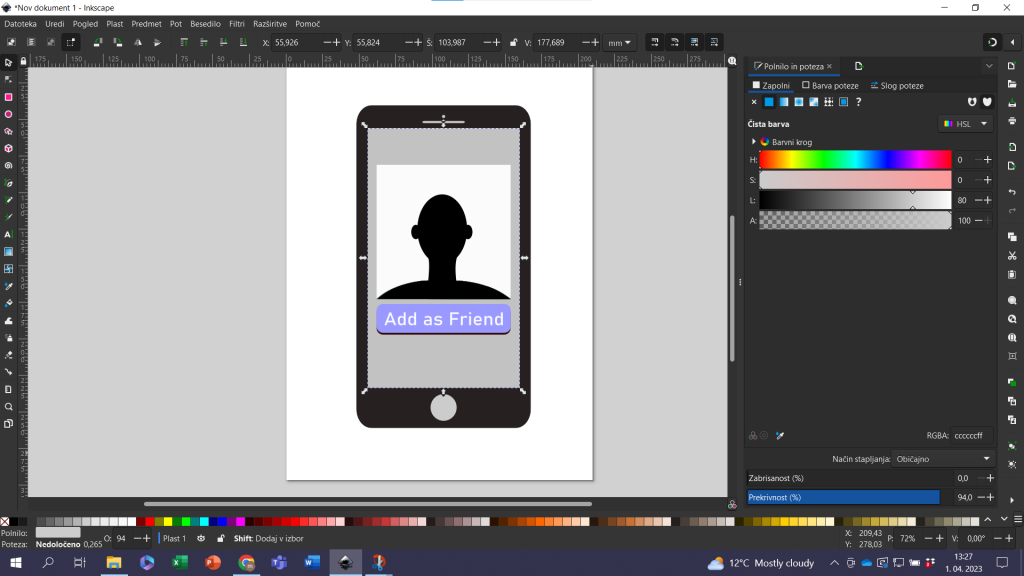
13. korak by MB is licensed under CC BY-NC-SA 4.0
14. KORAK
S funkcijo ustvarite in urejajte predmete besedila sem dodala vprašaj, katerega sem pobarvala na način, da se barve prelivajo.
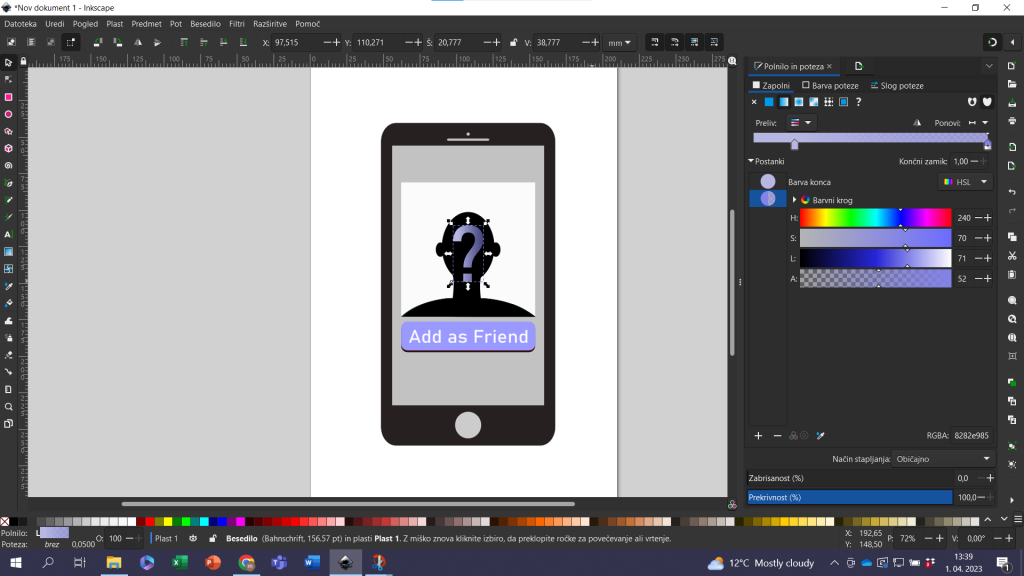
14. korak by MB is licensed under CC BY-NC-SA 4.0
15. KORAK
V zadnjem koraku pa sem s funkcijo rišite prostoročno narisala še dlan, katero sem uredila s funkcijo uredite poti po vozliščih, ji dodala barvo in obrobo.
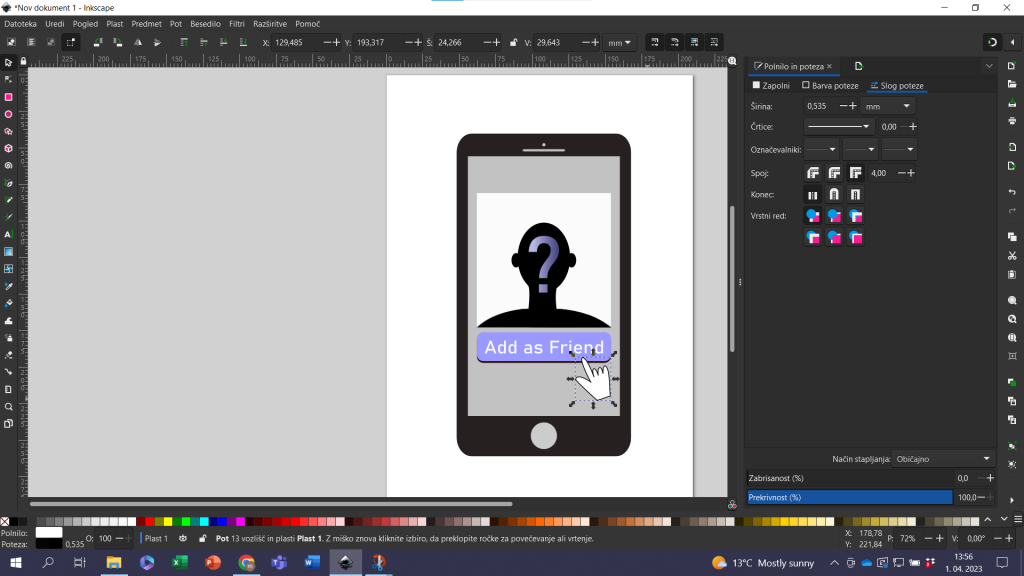
15. korak by MB is licensed under CC BY-NC-SA 4.0
